作为一种常见的安装方式,使用U盘安装Win7系统比传统的光盘安装更加便捷和高效。本文将详细介绍如何使用U盘安装Win7系统,让你可以轻松完成系统的安装。
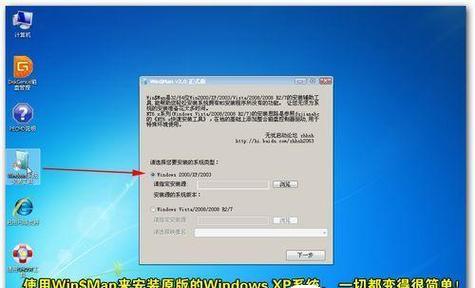
1.准备U盘及Win7系统镜像文件
你需要一根容量不小于4GB的U盘以及Win7系统的镜像文件。确保U盘内没有重要数据,因为安装过程会将其格式化。
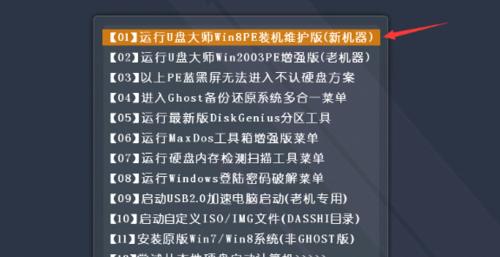
2.下载和制作Win7系统镜像文件
打开浏览器,访问微软官方网站或其他可靠的下载站点,下载Win7系统的ISO镜像文件,并将其保存到计算机中。
3.下载和安装Windows7USB/DVD下载工具

为了将ISO文件转换为可引导U盘的格式,你需要下载并安装Windows7USB/DVD下载工具。这个工具可以帮助你将ISO文件制作成可引导的U盘。
4.运行Windows7USB/DVD下载工具
打开Windows7USB/DVD下载工具,并按照提示选择ISO文件的位置以及U盘的驱动器号码。点击“开始复制”按钮开始制作可引导的U盘。
5.设置BIOS启动项
重启计算机,进入BIOS设置界面。找到“启动顺序”或类似的选项,并将U盘设为第一启动项。保存设置并退出BIOS。
6.安装Win7系统
重新启动计算机,此时会自动从U盘启动。按照屏幕上的指示逐步进行Win7系统的安装。
7.选择语言和地区
安装过程中,首先需要选择你希望使用的语言和地区设置。
8.阅读并接受许可协议
请认真阅读Win7系统的许可协议,并在同意之后继续安装。
9.选择安装类型
根据个人需求选择“自定义安装”或“快速安装”等安装类型。
10.选择安装位置
选择要安装Win7系统的分区或磁盘,并进行格式化和分区操作。
11.等待安装完成
系统会自动进行文件复制和安装过程,请耐心等待。
12.设置用户名和密码
在安装完成后,设置用户名和密码,以及其他个性化设置。
13.更新系统和驱动程序
安装完成后,立即进行系统更新,并安装最新的驱动程序,以确保系统的稳定性和功能完善。
14.安装常用软件
根据个人需求,安装常用的软件程序,如浏览器、办公套件等。
15.备份系统镜像文件
完成安装后,建议将系统镜像文件备份到其他存储设备,以备日后需要重新安装系统时使用。
通过本文的详细教程,你应该能够轻松地使用U盘安装Win7系统了。记住,按照顺序进行操作,并确保在安装前备份重要数据,以免丢失。祝你安装成功!





